Koppla Dator till TV HDMI: En Komplett Guide
Att koppla dator till TV HDMI är ett fantastiskt sätt att njuta av filmer, spel, bilder och presentationer på en större skärm. Med en enkel HDMI-anslutning kan du förvandla din TV till en utmärkt datorskärm. Denna guide ger dig en detaljerad genomgång av hur du lyckas med detta, från grundläggande anslutning till avancerad felsökning.
Varför Koppla Dator till TV via HDMI?
HDMI (High-Definition Multimedia Interface) är en digital anslutning som överför både bild och ljud i hög kvalitet. Här är några fördelar:
- Hög Bildkvalitet: Njut av skarpa bilder i Full HD eller 4K.
- Digitalt Ljud: Få kristallklart ljud direkt från din dator.
- Enkel Anslutning: Bara en kabel behövs för både bild och ljud.
- Stor Skärm: Perfekt för filmkvällar, spel eller presentationer.
Steg-för-Steg Guide för att Koppla Dator till TV HDMI
- Kontrollera Portar: Se till att både din dator och TV har HDMI-portar.
- Anslut HDMI-kabeln: Anslut ena änden av HDMI-kabeln till datorns HDMI-port och den andra änden till TV:ns HDMI-port.
- Välj Rätt Ingång på TV:n: Använd TV:ns fjärrkontroll för att välja rätt HDMI-ingång.
- Justera Skärminställningar:
- Windows: Gå till Inställningar > System > Bildskärm. Välj hur du vill visa bilden (Duplicera, Utöka, Visa endast på 2).
- macOS: Gå till Systeminställningar > Bildskärmar. Välj Ordna för att justera skärmarnas placering.
- Justera Ljudinställningar:
- Windows: Högerklicka på högtalarikonen i systemfältet, välj Ljud, och välj TV:n som standardenhet.
- macOS: Gå till Systeminställningar > Ljud och välj TV:n som utgångsenhet.
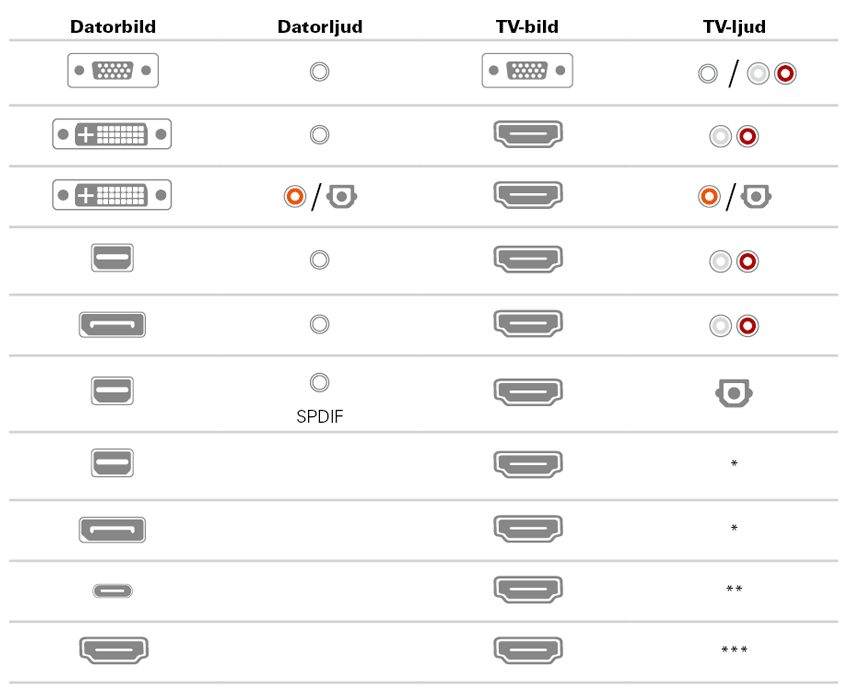
Felsökning av HDMI-Anslutning
Ibland kan det uppstå problem när du försöker koppla dator till TV HDMI. Här är några vanliga problem och lösningar:
- Ingen Bild:
- Kontrollera att HDMI-kabeln är ordentligt ansluten.
- Testa en annan HDMI-kabel.
- Starta om både datorn och TV:n.
- Uppdatera grafikkortsdrivrutiner.
Tips för Bästa Upplevelse
- Använd en Högkvalitativ HDMI-kabel: För bästa bild- och ljudkvalitet.
- Justera Upplösningen: Anpassa upplösningen till TV:ns optimala inställningar.
- Aktivera Spelläge på TV:n: För att minska fördröjning vid spel.
- Använd Trådlöst Tangentbord och Mus: För bekväm användning från soffan.

Sammanfattning
Att koppla dator till TV HDMI är en enkel process som ger dig en fantastisk visningsupplevelse. Genom att följa denna guide kan du njuta av dina favoritfilmer, spel och presentationer på en stor skärm. Kom ihåg att kontrollera dina inställningar och felsöka eventuella problem för att få bästa möjliga resultat.





